Visual Studio2019如何更改最大临时调试目标数
1、打开Visual Studio 2019,进入软件主界面。
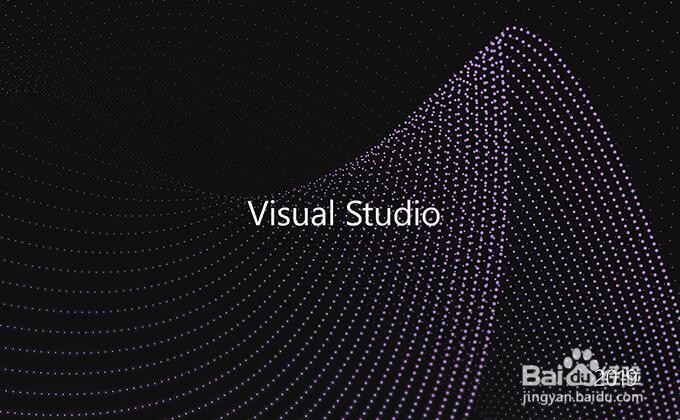
2、进入工具选项,选择选项。
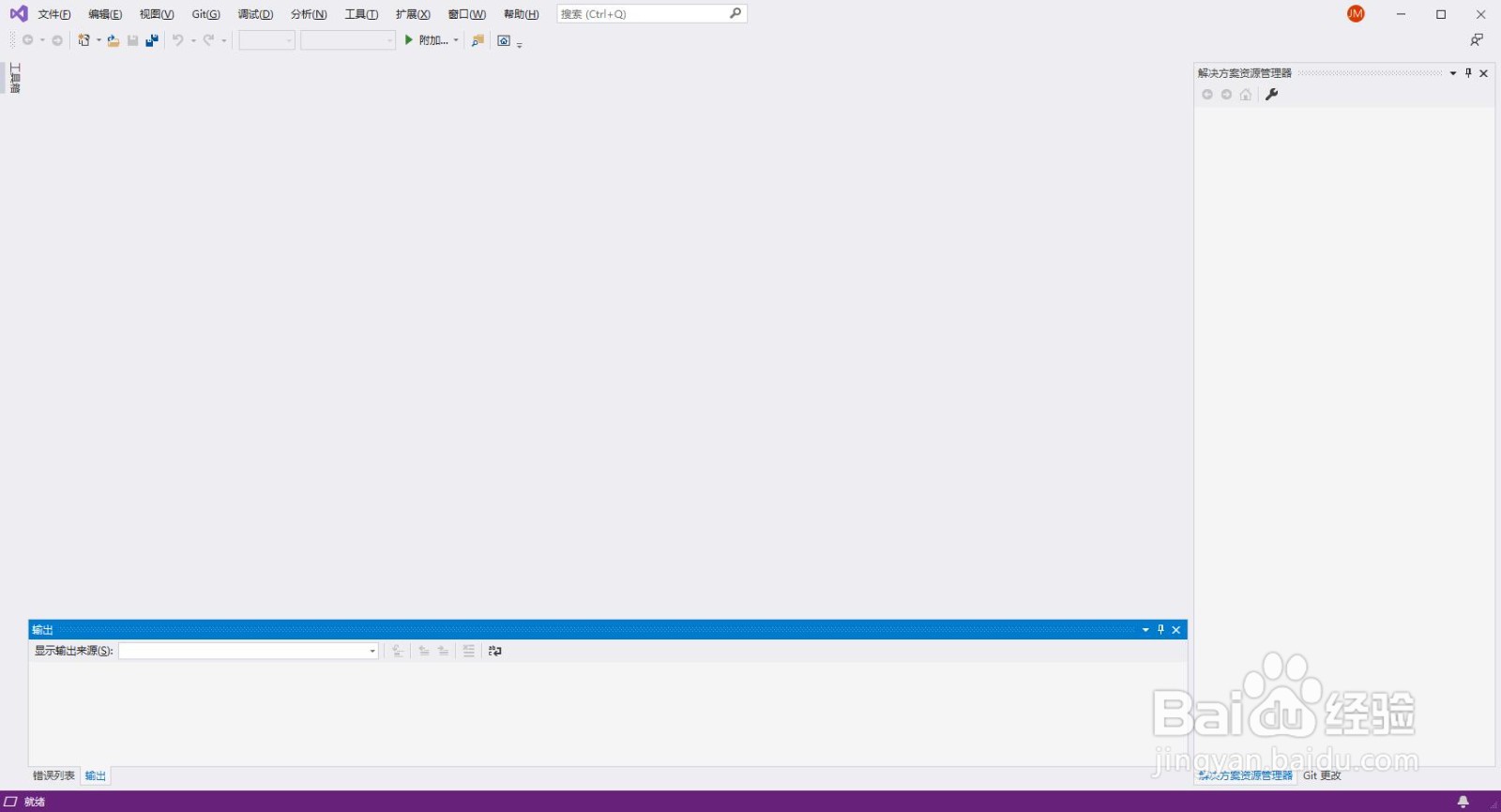
3、进入软件主界面,点击工具。

4、选择适用于Unity的工具,常规。
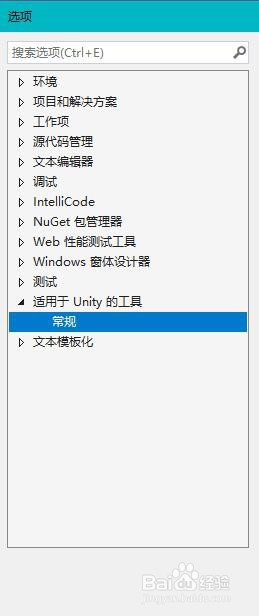
5、找到正在调试,最大临时调试目标数,并更改。
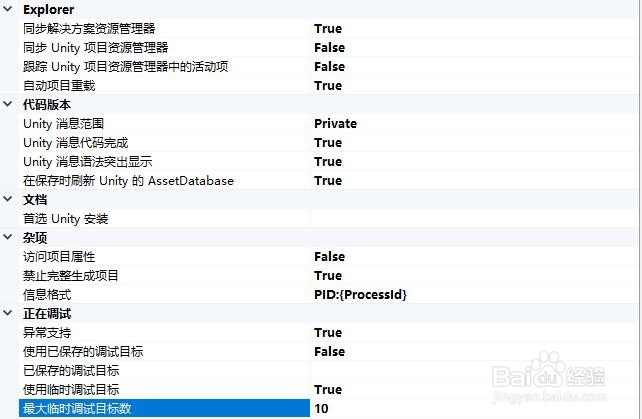
6、最后点击确定即可。
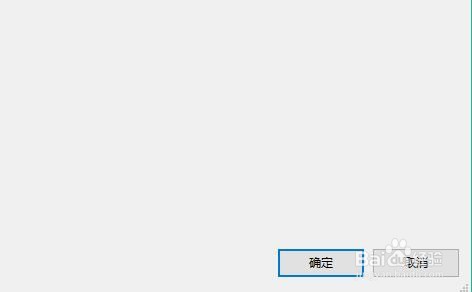
声明:本网站引用、摘录或转载内容仅供网站访问者交流或参考,不代表本站立场,如存在版权或非法内容,请联系站长删除,联系邮箱:site.kefu@qq.com。
阅读量:100
阅读量:33
阅读量:175
阅读量:173
阅读量:55